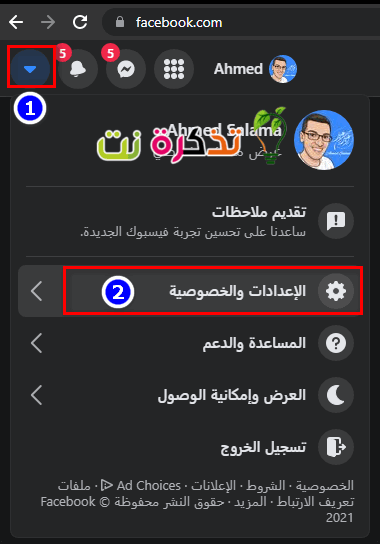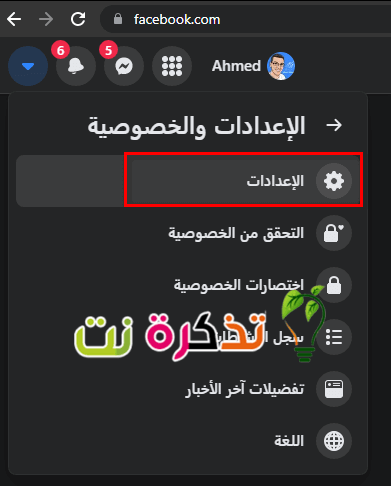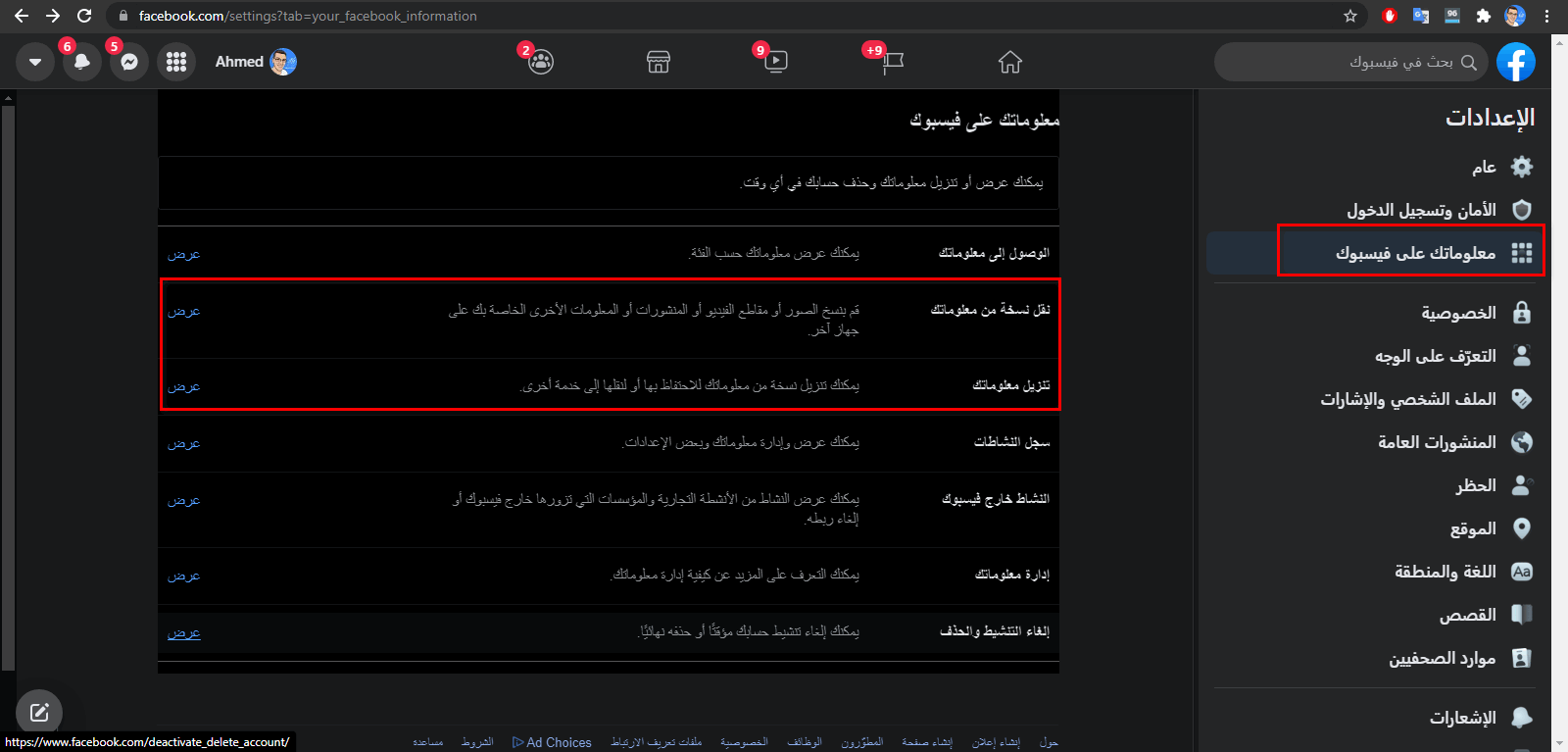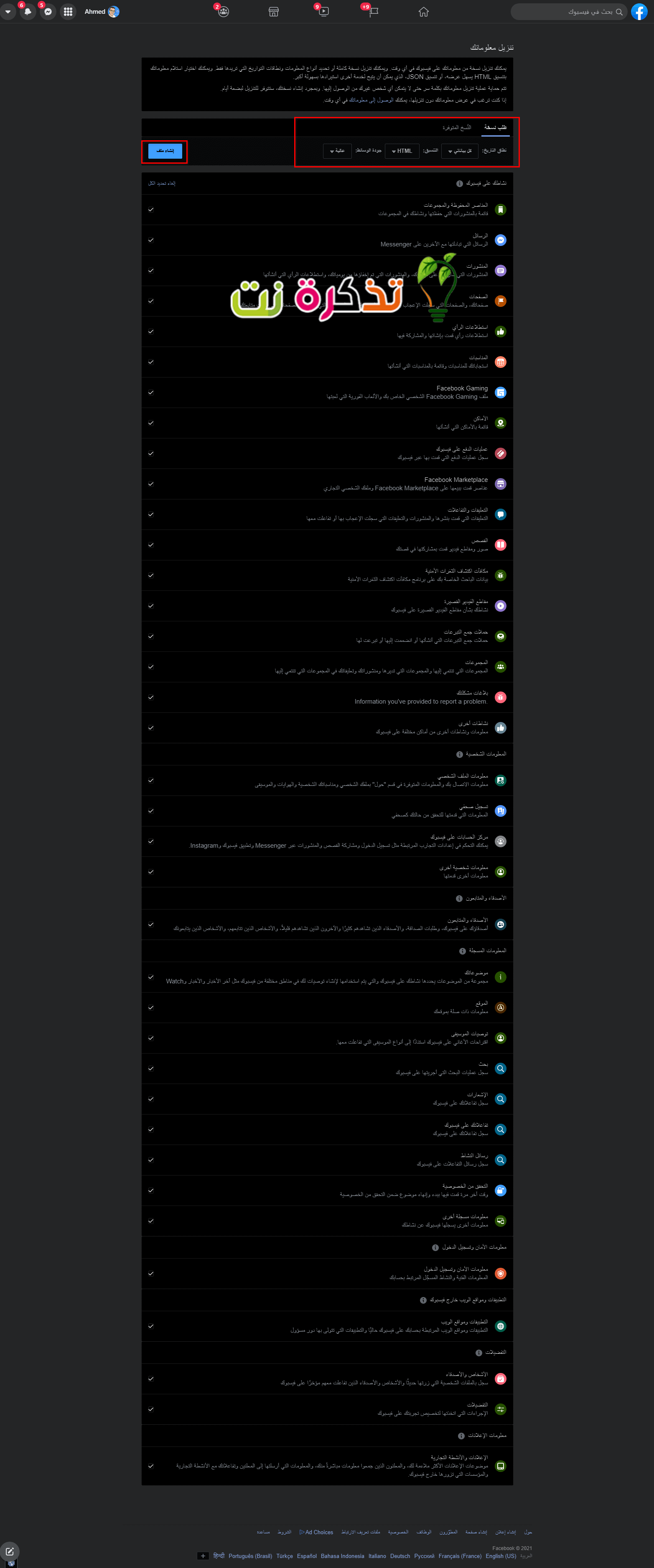فیس بوک قبلاً مکانی سرگرم کننده برای ارتباط افراد با دوستان و خانواده ، به اشتراک گذاشتن خاطرات ، فیلم ها ، عکس ها و غیره بود. با این حال ، در طول سالها ، فیس بوک اطلاعات زیادی در مورد ما جمع آوری کرده است که ممکن است برخی نگران باشند. ممکن است تصمیم گرفته باشید که زمان حذف حساب فیس بوک شما فرا رسیده است ، بنابراین اگر چنین کنید ، ممکن است بخواهید یک کپی از داده های فیس بوک خود را بارگیری کنید.
خوشبختانه فیس بوک ابزاری را معرفی کرده است که به شما امکان می دهد یک کپی از داده های فیس بوک خود را بارگیری کنید. به این ترتیب ، حداقل می توانید قبل از تصمیم گیری در مورد حذف یا حذف حساب خود ، بدانید که فیس بوک در مورد شما چه نوع اطلاعاتی دارد. کل فرایند سریع و آسان است و آنچه شما باید انجام دهید در اینجا آمده است.
یک کپی از داده های فیس بوک خود را بارگذاری کنید
- وارد حساب کاربری شوید فیس بوک شما
- روی نماد پیکان رو به پایین در گوشه سمت راست بالای صفحه کلیک کنید.
- به تنظیمات و حریم خصوصی> تنظیمات بروید
- در ستون سمت راست ، روی حریم خصوصی کلیک کنید و به اطلاعات Facebook خود بروید
- در کنار بارگیری اطلاعات نمایه ، روی View ضربه بزنید
- داده های موردنظر ، تاریخ و فرمت فایل را انتخاب کنید و روی "کلیک کنید"ایجاد یک فایل"
سوالات متداول
- چرا داده های فیس بوک من نشان داده نمی شود و چرا بلافاصله بارگیری نمی شود؟
اگر داده های فیس بوک بلافاصله بارگیری نشد ، نیازی به نگرانی ندارید زیرا طبق گفته فیس بوک ، جمع آوری تمام اطلاعات شما ممکن است چند روز طول بکشد. شما می توانید وضعیت فایل را در قسمت "نسخه های موجودجایی که باید ظاهر شودحلق آویز کردن". - چگونه می توانم بفهمم که داده های فیس بوک من آماده بارگیری است؟
هنگامی که اطلاعات شما با موفقیت جمع آوری شد و اکنون آماده بارگیری است ، فیس بوک اعلانی را برای شما ارسال می کند که می توانید آن را بارگیری کنید. - چگونه می توانم اطلاعات فیس بوک خود را هنگامی که آماده است بارگذاری کنم؟
هنگامی که فیس بوک به شما اطلاع داد که اطلاعات شما آماده بارگذاری است ، به صفحه "فیس بوک" بازگردید.اطلاعات خود را بارگیری کنیدبه زیر برگهنسخه های موجودروی بارگیری کلیک کنید. برای تأیید باید رمز عبور فیس بوک خود را وارد کنید ، اما پس از انجام این کار ، داده های شما باید در رایانه شما بارگیری شود. - آیا می توانم انتخاب کنم چه داده هایی را بارگیری کنم؟
بله، تو میتونی. قبل از درخواست کپی از داده های فیس بوک خود ، لیستی از دسته هایی وجود دارد که داده های شما در آن قرار می گیرند. به سادگی دسته هایی را که می خواهید در بارگیری خود قرار دهید انتخاب یا لغو انتخاب کنید ، بنابراین می توانید آنها را انتخاب کرده و دسته های داده ای را انتخاب کنید که احساس می کنید بیشتر با نیازهای شما مرتبط هستند یا مهمتر هستند. - آیا صادر کردن و بارگذاری داده های من آن را از فیس بوک حذف می کند؟
خیر. اساساً ، صادر کردن و بارگیری داده های شما یک کپی از داده های شما ایجاد نمی کند که می توانید آنها را به عنوان پشتیبان در رایانه یا درایو خارجی ذخیره کنید. این هیچ تاثیری بر روی حساب فیس بوک یا داده های موجود شما ندارد. - آیا فیس بوک داده های من را پس از حذف حساب من حفظ می کند؟
خیر به گفته فیس بوک ، وقتی حساب خود را حذف می کنید ، تمام محتوای ایجاد شده توسط کاربر پاک می شود. با این حال ، داده های گزارش حفظ می شود اما نام شما به آن ضمیمه نمی شود ، به این معنی که نباید شناسایی شود. همچنین توجه داشته باشید که پست ها و مطالبی که شامل شما می شود ، مانند عکس های ارسال شده توسط یک دوست یا یکی از اعضای خانواده با شما ، تا زمانی که آن کاربر همچنان یک حساب فعال در فیس بوک داشته باشد ، باقی می ماند.
همچنین ممکن است برای شما جالب باشد که بدانید:
- نحوه پاک کردن تاریخچه فیس بوک
- همه پست های قدیمی فیس بوک خود را به طور همزمان حذف کنید
- نحوه حذف دائمی حساب فیس بوک
- نحوه پنهان کردن فعال در حال حاضر از Facebook Messenger
- نحوه بازیابی حساب فیس بوک
- در اینجا نحوه حذف صفحه فیس بوک آورده شده است
- نحوه بازیابی حساب فیس بوک
- نحوه غیرفعال کردن پیشنهادات دوستان در فیس بوک
- نحوه تغییر زبان در برنامه فیس بوک برای Android
- نحوه خاموش کردن خودکار فیلم های فیس بوک
- نحوه بارگیری عکس ها و فیلم ها از فیس بوک فیس بوک
- نحوه بایگانی یا حذف گروه فیس بوک
امیدواریم این مقاله برای یادگیری نحوه بارگیری نسخه ای از داده های فیس بوک مفید واقع شده باشد ، نظر خود را در نظرات به ما اطلاع دهید.